لا يوجد صوت في موزيلا فايرفوكس: الأسباب والحلول
يستخدم العديد من المستخدمين متصفح Mozilla Firefox لتشغيل الصوت والفيديو ، الأمر الذي يتطلب التشغيل الصحيح للصوت. اليوم سننظر في ما يجب فعله إذا لم يكن هناك أي صوت في متصفح Mozilla Firefox.
تُعد مشكلة أداء الصوت شائعة جدًا للعديد من المتصفحات. يمكن أن يؤثر ظهور هذه المشكلة على مجموعة متنوعة من العوامل ، معظمها سنحاول التفكير في المقالة.
محتوى
لماذا لا يعمل الصوت في موزيلا فايرفوكس؟
أولا وقبل كل شيء ، تحتاج إلى التأكد من أن الصوت مفقود فقط في موزيلا فايرفوكس ، وليس في جميع البرامج المثبتة على الكمبيوتر. تحقق من ذلك ببساطة - ابدأ تشغيل ، على سبيل المثال ، ملف موسيقى مع أي مشغل وسائط على جهاز الكمبيوتر الخاص بك. إذا لم يكن هناك صوت ، فأنت بحاجة إلى التحقق من جهاز إخراج الصوت واتصاله بجهاز الكمبيوتر وتوافر برامج التشغيل.
سننظر أدناه في الأسباب التي يمكن أن تؤثر على نقص الصوت فقط في متصفح موزيلا فايرفوكس.
السبب 1: تم تعطيل الصوت في Firefox
أولاً ، نحتاج إلى التأكد من ضبط الكمبيوتر على وحدة التخزين المناسبة عند العمل مع Firefox. للتحقق من ذلك ، ضع في فايرفوكس لتشغيل ملف صوت أو فيديو ، ثم في الجزء السفلي الأيمن من نافذة الكمبيوتر ، انقر بزر الماوس الأيمن على رمز الصوت وفي قائمة السياق التي تظهر ، حدد العنصر "Open Volume Mixer" .
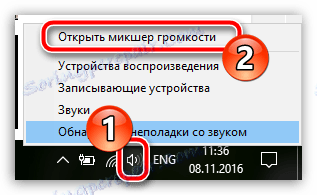
بالقرب من تطبيق Mozilla Firefox ، تأكد من أن مربع تمرير مستوى الصوت عند مستوى الصوت. إذا لزم الأمر ، قم بإجراء أي تغييرات ضرورية ، ثم أغلق هذه النافذة.
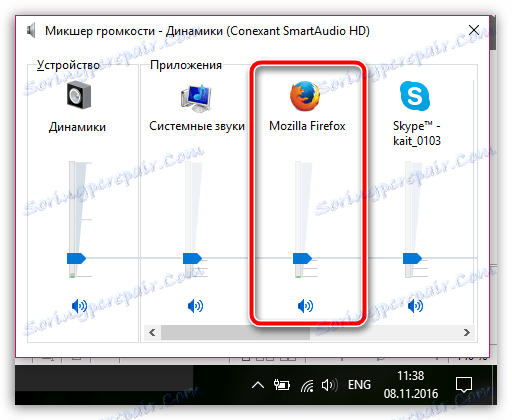
السبب 2: إصدار قديم من فايرفوكس
لكي يقوم المتصفح بتشغيل المحتوى على الإنترنت بشكل صحيح ، من المهم جدًا أن يكون لديك إصدارًا جديدًا من المتصفح مثبتًا على جهاز الكمبيوتر الخاص بك. قم بتشغيل Mozilla Firefox للتحقق من وجود تحديثات ، وإذا لزم الأمر ، قم بتثبيتها على جهاز الكمبيوتر الخاص بك.
كيفية تحديث متصفح موزيلا فايرفوكس
السبب 3: الإصدار القديم من Flash Player
إذا كنت تلعب في متصفح Flash- محتوى ، والذي يفتقر إلى الصوت ، فمن المنطقي أن نفترض أن المشكلة في جانب Flash Player plug-in مثبتة على جهاز الكمبيوتر الخاص بك. في هذه الحالة ، ستحتاج إلى محاولة تحديث المكون الإضافي ، والذي ، على الأرجح ، يحل المشكلة مع أداء الصوت.
هناك طريقة أكثر جذرية لحل المشكلة وهي إعادة تثبيت Flash Player بالكامل. إذا كنت تخطط لإعادة تثبيت هذا البرنامج ، فستحتاج إلى إزالة المكون الإضافي من الكمبيوتر بالكامل.
كيفية إلغاء تثبيت Adobe Flash Player من جهاز الكمبيوتر الخاص بك
بعد الانتهاء من إزالة المكوّن الإضافي ، ستحتاج إلى إعادة تشغيل الكمبيوتر ، ثم المتابعة لتنزيل توزيع Flash Player الجديد من موقع المطور الرسمي.
السبب 4: عملية متصفح غير صحيحة
إذا كانت هناك مشكلات في تشغيل الصوت على جانب Mozilla Firefox ، بينما تم تكوين وحدة التخزين المناسبة ، وكان الجهاز في حالة عمل ، فإن الحل الأكثر صحة هو محاولة إعادة تثبيت المتصفح.
بادئ ذي بدء ، ستحتاج إلى إلغاء تثبيت المتصفح بالكامل من جهاز الكمبيوتر الخاص بك. أسهل طريقة للقيام بذلك هي بمساعدة أداة خاصة تسمى Revo Uninstaller ، والتي ستسمح لك بإلغاء تثبيت المتصفح من جهاز الكمبيوتر الخاص بك بطريقة شاملة ، مع أخذ الملفات التي يتركها برنامج إلغاء التثبيت العادي. تم إخبار المزيد من التفاصيل عن إجراءات الإزالة الكاملة لمتصفح فايرفوكس على موقعنا الإلكتروني.
كيفية إلغاء تثبيت Mozilla Frefox بالكامل من جهاز الكمبيوتر الخاص بك
بعد إلغاء تثبيت Mozilla Firefox من جهاز الكمبيوتر الخاص بك ، ستحتاج إلى تثبيت أحدث إصدار من هذا البرنامج عن طريق تنزيل توزيع مستعرض ويب جديد من موقع المطور الرسمي.
السبب 5: الفيروسات
تهدف معظم الفيروسات عادةً إلى الإضرار بعمل المتصفحات المثبتة على الكمبيوتر ، وبالتالي ، إذا واجهت مشاكل في عمل Mozilla Firefox ، فمن الجدير بالشك في نشاط الفيروس.
في هذه الحالة ، ستحتاج إلى تشغيل فحص كمبيوتر على جهاز الكمبيوتر باستخدام برنامج مكافحة الفيروسات أو أداة علاج خاصة ، على سبيل المثال ، Dr.Web CureIt ، والتي يتم توزيعها مجانًا ، ولا تتطلب التثبيت على جهاز الكمبيوتر.
إذا تم العثور على نتيجة لفحص فيروسات الكمبيوتر ، فستحتاج إلى إصلاحها ، ثم إعادة تشغيل جهاز الكمبيوتر.
على الأرجح ، بعد تنفيذ هذه الإجراءات ، لن يعمل Firefox ، لذلك ستحتاج إلى إجراء تعديل في المتصفح ، كما هو موضح أعلاه.
السبب 6: تعطل النظام
إذا وجدت صعوبة في تحديد سبب عدم تشغيل الصوت في موزيلا فايرفوكس ، ولكن منذ بعض الوقت كان كل شيء يعمل بشكل جيد ، لأن Windows هناك ميزة مفيدة ، مثل استعادة النظام ، مما سيؤدي إلى عودة الكمبيوتر إلى الوقت الذي لا توجد فيه مشاكل في الصوت في Firefox .
للقيام بذلك ، افتح "لوحة التحكم" ، قم بتعيين الخيار "Small Icons" في الزاوية اليمنى العليا ، ثم افتح قسم "الاستعادة" .
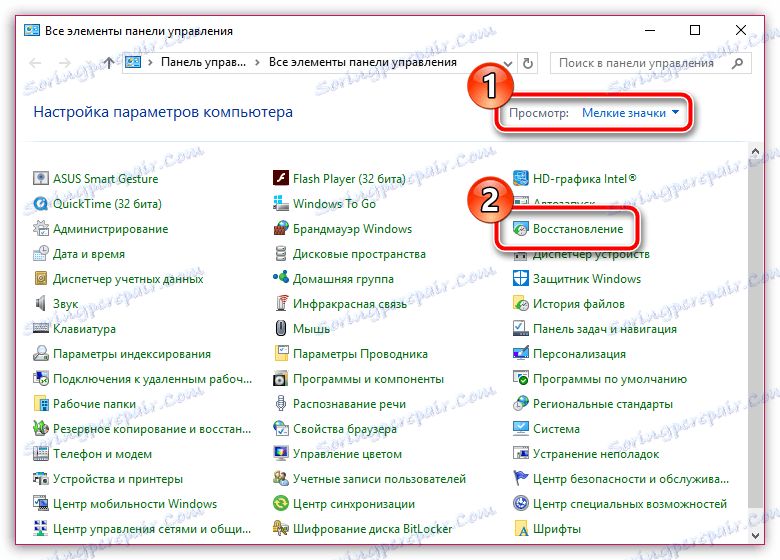
في النافذة التالية ، حدد قسم "بدء تشغيل النظام" .
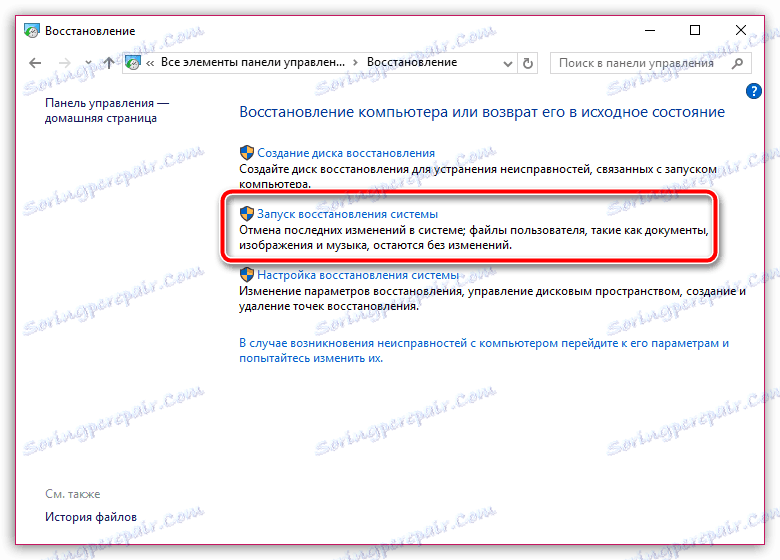
عند تشغيل القسم ، ستحتاج إلى تحديد نقطة التراجع هذه عند تشغيل الكمبيوتر بشكل طبيعي. يرجى ملاحظة أنه خلال عملية الاسترداد لن تتأثر إلا ملفات المستخدم ، وكذلك على الأرجح إعدادات مكافحة الفيروسات الخاصة بك.
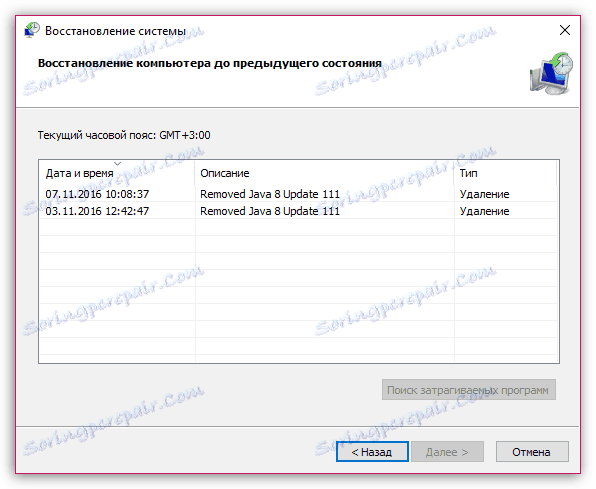
عادة ، هذه هي الأسباب الرئيسية والأساليب لحل المشاكل مع الصوت في المتصفح Mozilla Firefox. إذا كان لديك طريقة لحل المشكلة ، فشاركها في التعليقات.